WordPress Eklentisini Manuel Olarak Nasıl Yüklersiniz?
Yayınlanan: 2021-03-16Bir WordPress eklentisini manuel olarak kurmanın farklı yollarını mı arıyorsunuz? Doğru yere geldiniz! Bu eğitimde, size tam olarak nasıl yapacağınızı göstereceğiz.
Eklentiler, sitenize işlevler ekleyen araçlardır, bu nedenle onları yüklemek, tekrar tekrar geçmeniz gerekecek en yaygın süreçlerden biridir. Bir eklentiyi otomatik olarak kurabilir veya kendiniz yükleyebilirsiniz.
Neden manuel olarak bir WordPress eklentisi yükleyesiniz?
Bir eklenti kurmanın en kolay yollarından biri, onu panodan WordPress eklenti deposunda aramaktır, ancak bu hepsi için geçerli olmayabilir.
WordPress.org'da bulabileceğiniz eklentiler, WordPress panosundan kolayca yükleyebileceğiniz ücretsiz sürümlerdir. Ancak buradan eklentilerin premium sürümlerini veya uzantılarını yükleyemezsiniz. Bunu yapmak için, bunları ilgili web sitelerinden indirerek manuel olarak yüklemeniz gerekir.
Benzer şekilde, WordPress.org'daki eklenti deposu, WordPress için her bir eklentiyi içermez. Diğer premium araçları satan CodeCanyon ve PickPlugins gibi çeşitli eklenti pazarları vardır. Bunlardan birinden bir eklenti alırsanız, bunları indirmeniz ve sitenize manuel olarak yüklemeniz gerekir.
Artık bir WordPress eklentisini ne zaman manuel olarak kurmanız gerekebileceğini daha iyi anladığımıza göre, nasıl yapılacağını görelim.
Manuel Olarak Bir WordPress Eklentisi Nasıl Kurulur
Bir WordPress eklentisini manuel olarak kurmanın iki yolu vardır :
- WordPress panosundan (Eklenti Yükle)
- FTP istemcisi kullanma
Başlamadan önce, manuel olarak kurmak istediğiniz eklentiyi, uzantıyı veya eklentiyi zaten indirdiğinizden emin olun. Basitçe zip dosyasını indirin ve kullanışlı bir yere koyun.
Bu eğitimde, tanıtım amacıyla WooCommerce için Checkout Manager'ı kullanacağız. Bu eklentiyi veya WooCommerce gerektiren başka bir aracı kullanacaksanız, öncelikle sitenizde WooCommerce'i düzgün bir şekilde kurduğunuzdan emin olun.
1. WordPress Panosundan Manuel Olarak Bir WordPress Eklentisi Kurun
Bir WordPress eklentisini birkaç basit adımda panoya yükleyerek manuel olarak kurabilirsiniz. Tek yapmanız gereken Eklentiler > Yeni Ekle'ye gidip Eklenti Yükle düğmesini tıklamaktır.
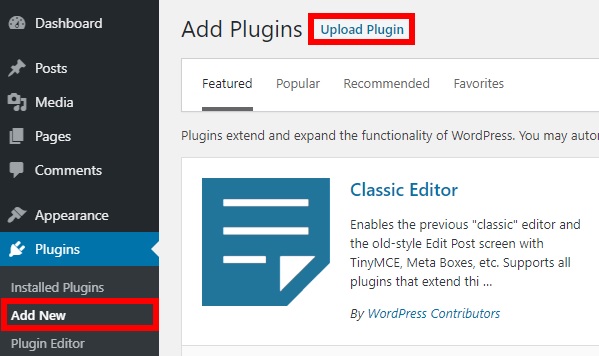
Artık eklentiyi zip formatında yükleyebilirsiniz. Dosya Seç'e basın, yüklemek istediğiniz eklentiyi seçin ve Aç'ı tıklayın. Alternatif olarak, eklentinin zip dosyasını doğrudan dosya gezgininizden buraya sürükleyip bırakabilirsiniz.
Eklentiyi yükledikten sonra Şimdi Kur'a basın.
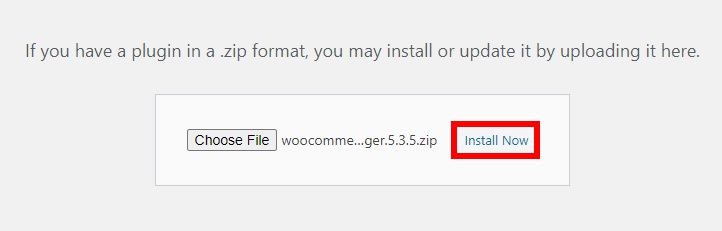
Kurulum tamamlandıktan sonra eklentiyi etkinleştirin.
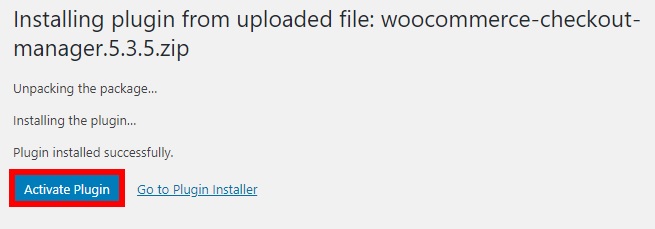
İşte bu, bir eklentiyi manuel olarak başarıyla yüklediniz ve etkinleştirdiniz.
2. FTP'den Manuel Olarak Bir WordPress Eklentisi Kurun
Bazı durumlarda, barındırma hizmetiniz eklentiler için dosyaların yüklenmesini kısıtlayabilir, bu nedenle bunları doğrudan WordPress panonuza yükleyemezsiniz. Bu durumda, eklentileri yüklemek için bir FTP istemcisi kullanmak en iyi seçeneğinizdir. Bir eklentiyi manuel olarak kurmanın da en gelişmiş yöntemlerinden biri olduğunu belirtmekte fayda var.
Ancak, endişelenmek için bir neden yok. Adım adım kılavuzumuzla, herhangi bir sorun yaşamadan bir FTP istemcisi kullanarak bir eklenti kurabileceksiniz.
Başlamadan önce, FTP'den hassas web sitesi dosyalarıyla uğraşacağınız için WordPress web sitenizi yedeklediğinizden emin olun.
2.1. Bir FTP İstemcisi Kurun
İlk olarak, bir FTP istemcisi kurmanız gerekir. FTP istemcisi, bilgisayarınızı WordPress barındırma hesabınıza bağlamanıza olanak tanıyan bir uygulamadır, böylece FTP protokollerini kullanarak web sitenize dosya aktarabilirsiniz.
FileZilla, WinSCP veya Cyberduck gibi birçok FTP istemcisi vardır. Çoğu benzerdir, bu nedenle kullandığınız FTP istemcisinden bağımsız olarak bu kılavuzu takip edebileceksiniz. Tecrübelerimize göre FileZilla en iyisidir, bu yüzden bu eğitim için kullanacağız.
2.2. FTP kullanarak WordPress Web Sitenize bağlanın
Bir FTP istemcisi kurduktan sonra, onu WordPress web sitenize bağlamanız gerekir. Sadece uygulamayı açın ve Dosya > Site Yöneticisi'ne gidin. Site yöneticisini açmak için Ctrl+S klavye kısayolunu da kullanabilirsiniz.
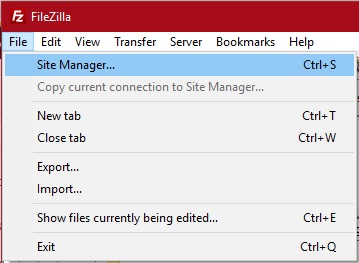
Ardından, Yeni Site'ye basın ve diyalog kutusunun sol tarafındaki Sitelerim'in altına sitenizin adını girin.
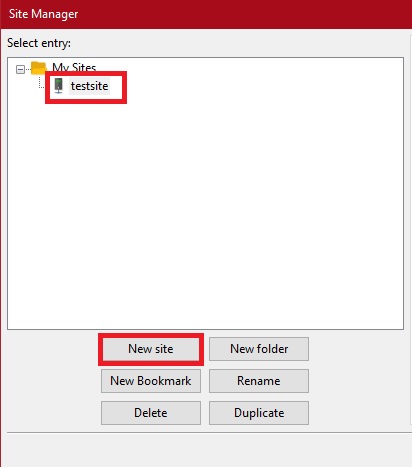
Benzer şekilde, Genel sekmesinde barındırma hizmetiniz tarafından sağlanan kimlik bilgilerini girin ve Bağlayın . Kimlik bilgileriniz yoksa, barındırma hizmetinize başvurun ve isteyin.

FTP istemciniz sitenize bağlandıktan sonra, sitenin dosyalarına doğrudan bilgisayarınızdan erişebilecek ve eklentiyi yüklemek için gereken dosyaları da aktarabileceksiniz.
2.3. Eklentiyi Çıkarın ve Yükleyin
Eklentiyi WordPress panosundan yüklemenin aksine, zip dosyasını FTP yoluyla yükleyemezsiniz. İlk olarak, zip dosyasının içeriğini bilgisayarınıza çıkarmanız gerekir, bu yüzden bunu yapın ve içeriği kullanışlı bir yere yerleştirin.
Ardından, FTP istemcisini kullanarak web sitenizdeki wp-content/plugins klasörünü açın ve eklentinin çıkarılan tüm dosyalarını buraya yükleyin.
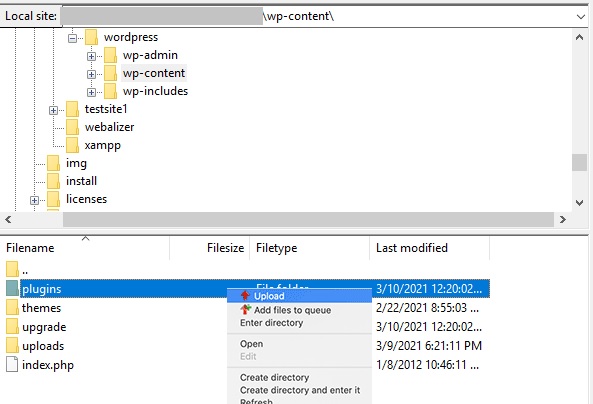
FTP sunucusundaki klasöre sağ tıklayarak, Yükle'ye basarak ve ardından bilgisayarınızdan yüklenecek dosyaları/klasörü seçerek yükleyebilirsiniz . Benzer şekilde, ayıklanan eklenti klasörünü de FTP sunucunuza sürükleyip bırakabilirsiniz.
2.4. Eklentiyi WordPress Kontrol Panelinden Etkinleştirin
Dosya içeriğini web sitenize başarıyla yükledikten sonra eklentiyi etkinleştirmeniz gerekir. Bunun için Eklentiler > Yüklü Eklentiler yolunu izleyin ve FTP'den yeni yüklediğiniz eklenti için Etkinleştir'e basın.


Bu kadar! Bir FTP istemcisi kullanarak manuel olarak bir WordPress eklentisi kurdunuz !
WordPress panosundan bir Eklenti Nasıl Yüklenir
Daha önce de belirtildiği gibi, bir WordPress eklentisini kurmanın en kolay yolu, eklentiyi WordPress panosundan eklenti deposunda aramaktır. Bir eklentiyi manuel olarak kurmanın biraz gelişmiş iki yöntemini de tanımladık, şimdi bu iki eklenti yükleme yöntemini karşılaştıralım ve birbirlerinden ne kadar farklı olduklarını görelim.
WordPress panosundan otomatik olarak bir eklenti yüklemek için Eklentiler > Yeni Ekle'ye gidin ve kurmak istediğiniz eklentiyi arayın. Bu, aracı WordPress.org eklenti deposunda arar ve ekranınızda görüntüler.
Yüklemek istediğiniz eklenti göründükten sonra Şimdi Kur'a tıklayın ve ardından etkinleştirin.
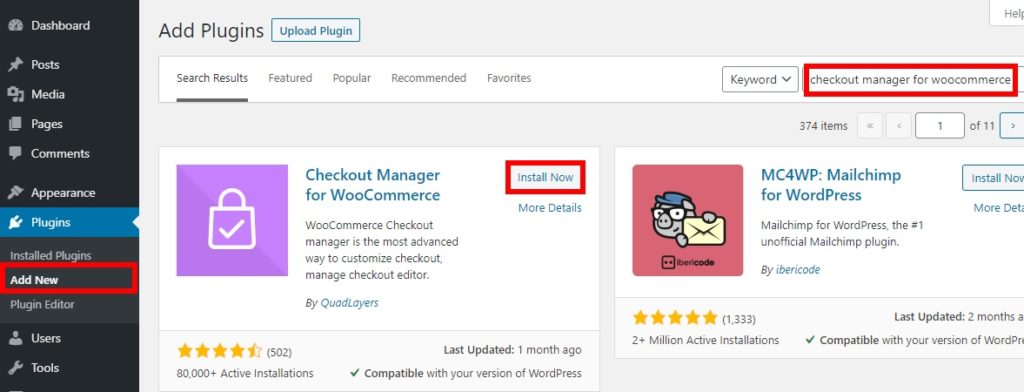
İşte bu, şimdi eklenti web sitenize başarıyla yüklendi ve kullanıma hazır.
Bu, ücretsiz bir WordPress eklentisi kurmanın en kolay ve en hızlı yoludur. Ancak, bu yöntemin yalnızca wordpress.org deposunda bulunan ücretsiz eklentiler için geçerli olduğunu unutmayın. Premium eklenti veya uzantı gibi burada listelenmeyen bir araç yüklemek istiyorsanız, onu manuel olarak yüklemeniz gerekir.
Eklenti Yükleme Başarısız Oldu Hatası Nasıl Çözülür
Eklentileri manuel olarak kurarken bazen birkaç hata ile karşılaşabilirsiniz. Kullanıcıların aldığı en yaygın hata mesajlarından biri şudur:
Hedef klasör zaten var. (eklentinin hedef klasörü)
Bu eklenti zaten kurulu.
Bu sorun genellikle, eklenti veya eklentinin önceki bir sürümü web sitenize zaten yüklendiğinde ortaya çıkar. İyi haber şu ki, hatanın çok basit bir çözümü var.
Eklentinin en son sürümünü indirdiğinizden eminseniz, Geçerli olanı yüklenenle değiştir'e basmanız yeterlidir. Bu, mevcut sürümü yeni yüklediğiniz daha yeni sürümle değiştirecektir.
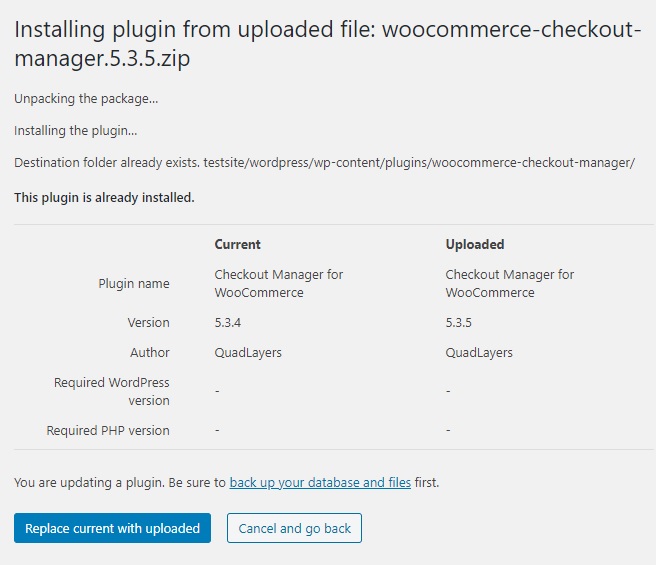
Alternatif olarak, İptal'i tıklayıp geri dönebilirsiniz . Ardından, eklentiyi WordPress panosundan devre dışı bırakabilir ve silebilir ve yukarıda belirtilen yöntemlerden herhangi birini kullanarak yeniden yükleyebilirsiniz. Silmek için eklentiyi yüklemek için kullandığınız FTP istemcisini de kullanabilirsiniz.
Son olarak, sitenizden bir WordPress eklentisini silmek için çeşitli yöntemlere bir göz atalım.
Bonus: Bir WordPress Eklentisi Nasıl Kaldırılır
Bir WordPress eklentisini silmek oldukça basittir ve sadece birkaç dakika sürer. Bir eklentiyi kaldırmanın 2 yolu vardır:
- WordPress Kontrol Panelinden
- FTP istemcisi kullanma
1. WordPress Eklentisini WordPress Panosundan Kaldırın
WordPress panosundan bir eklentiyi kaldırmak için tek yapmanız gereken Eklentiler > Yüklü Eklentiler seçeneğine gitmek. Ardından, kaldırmak istediğiniz eklentinin üzerine gelin ve Devre Dışı Bırak 'ı tıklayın.
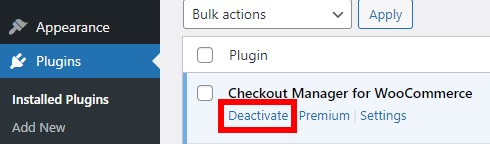
Bundan sonra, eklentiyi silmek için bir seçenek göreceksiniz. Basitçe Sil'e basın, eklenti WordPress web sitenizden kalıcı olarak kaldırılacaktır.
Lütfen bir eklentiyi devre dışı bırakmanın onu sitenizden kaldırmayacağını unutmayın. Silmek istiyorsanız, önce devre dışı bırakmanız ve ardından kaldırmanız gerekir.
2. FTP kullanarak bir WordPress Eklentisini kaldırın
Alternatif olarak, bir FTP istemcisi kullanarak eklentileri kaldırabilirsiniz. Bir FTP istemcisi kullanarak bir eklentiyi kaldırmak, yeni başlayanlar için en uygun yöntem değildir, ancak karmaşık bir yöntem de değildir ve yalnızca birkaç dakika sürer.
Tek yapmanız gereken bilgisayarınızda FTP istemcisini açmak ve web sitenize bağlamak. Ardından, wp-content/plugins altındaki eklenti dizinindeki eklenti klasörünü bulun.
Bundan sonra, kaldırmak istediğiniz eklentinin klasörünü bulun, üzerine sağ tıklayın ve Sil'e basın. Eklenti şimdi WordPress web sitenizden kalıcı olarak silinecek.
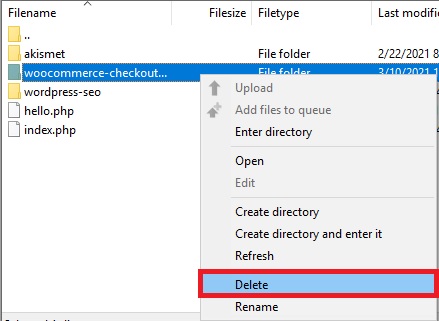
Gördüğünüz gibi, bu yöntem daha doğrudan çünkü eklentiyi önce devre dışı bırakmanıza gerek kalmadan doğrudan kaldırmanıza izin veriyor.
Çözüm
Sonuç olarak, çoğu kullanıcı eklentileri WordPress panosundan yükler. Ancak, wordpress.org deposunda olmayan bir premium eklenti veya bir uzantı veya eklenti yüklemek istiyorsanız, manuel olarak yüklemeniz gerekir.
Bunu WordPress panosundan veya bir FTP istemcisi kullanarak yapabilirsiniz. Eklentiyi WordPress panosundan yüklemek için eklentinin zip dosyasını web sitenize yüklemeniz ve yüklemeniz yeterlidir. FTP yöntemini tercih ederseniz, FTP İstemcinizi web sitenize bağlamanız, eklenti dosyalarını çıkarmanız ve eklentiyi etkinleştirmeniz gerekir.
Ek olarak, bir WordPress eklentisi kurmanın en kolay yolunu ve eklentileri manuel olarak kurarken en yaygın hatalardan birinin nasıl çözüleceğini gördük. Son olarak, bir eklentiyi sitenizden kaldırmanın iki farklı yolunu gördük.
Sitenize eklenti yüklemek için hangi yöntemi kullanıyorsunuz? Bunları manuel olarak yüklemeyi denediniz mi? Aşağıdaki yorumlar bölümünde bize bildirin.
Sitenizi özelleştirmek ve sitenizden en iyi şekilde yararlanmak için daha fazla bilgi için kılavuzlarımızdan bazılarına göz atın:
- WordPress'te HTML Nasıl Düzenlenir
- WordPress'i daha eski bir sürüme indirin
- WordPress'te Özel Görüntü Boyutları Nasıl Eklenir
